手机里的文档在电脑里怎么找 怎样在手机上找到电脑中保存的文件位置
在日常生活中,我们经常会遇到需要在手机和电脑之间传输文件的情况,有时候我们会在手机上保存了一些重要的文档,但却不知道如何在电脑上找到它们;或者在电脑中保存了一些文件,却不知道如何在手机上找到它们。究竟该如何在手机和电脑之间找到保存的文件位置呢?接下来我们就来探讨一下这个问题。
怎样在手机上找到电脑中保存的文件位置
操作方法:
1、首先用数据线把手机和电脑连接。在电脑的“计算机”窗口中会显示已连接计算机,显示手机的内部存储空间图标。

2、打开电脑端手机存储空间,这里显示手机空间中的所有文件夹列表。要下载的文件等内容就保存在这些文件夹中。
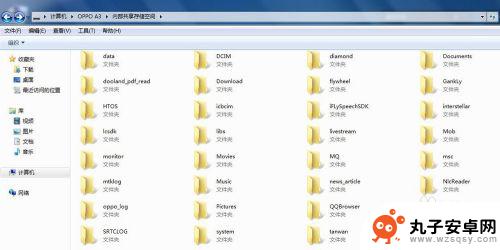
3、我们以查找一个图片为例。
我们回到手机端,打开手机相册,找到要下载保存的图片。
点开该图片,在图片的工具菜单中找到“详细信息”。不同的手机显示样式不一样,但是基本上是大同小异的。
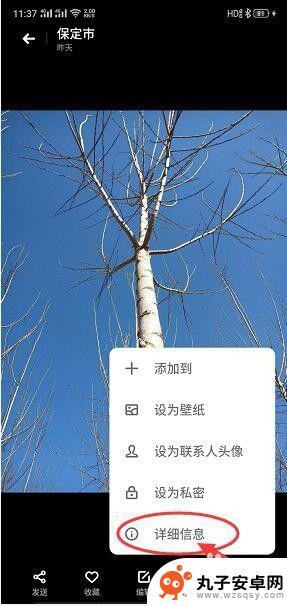
4、打开图片的详细信息后,会看到关于这个图片文件的各种信息,我们要找的是这个图片文件的保存路径。
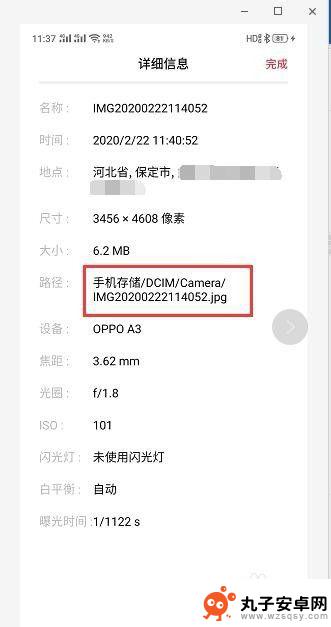
5、打开电脑端的手机内部存储空间,对照着从手机里查出来的图片保存路径。依次在电脑端打开各级文件夹,找到要下载的图片,然后把该图片复制/剪切到电脑中的保存目录就可以了。
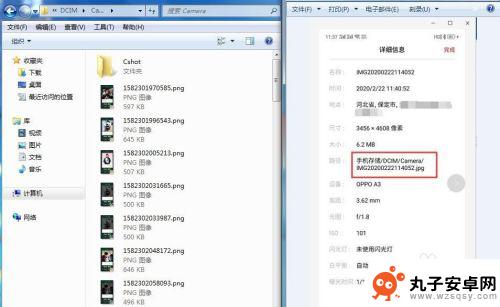
以上就是手机里的文档在电脑里怎么找的全部内容,如果你也遇到了类似的情况,不妨试试以上方法来解决,希望这些方法能对你有所帮助。
相关教程
-
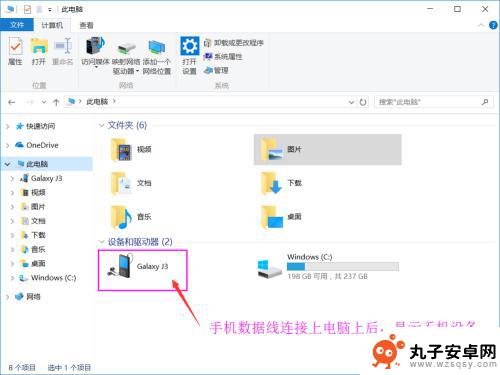 手机下载的存档怎么复制 怎样在手机上保存文件到电脑上
手机下载的存档怎么复制 怎样在手机上保存文件到电脑上现在手机已经成为我们生活中不可或缺的一部分,我们在手机上下载的各种文件和存档也变得越来越重要,有时候我们需要将手机上的文件复制到电脑上进行备份或进一步处理,这时就需要找到合适的...
2024-09-21 13:29
-
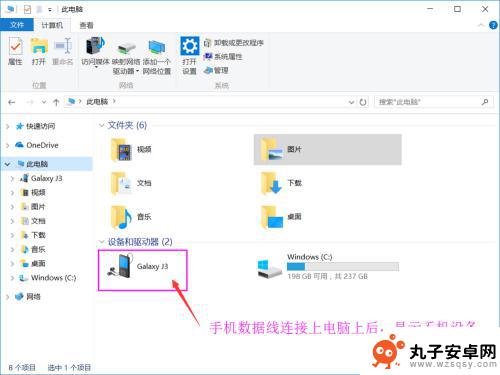 手机文档如何存入电脑文件 手机文件如何备份到电脑
手机文档如何存入电脑文件 手机文件如何备份到电脑随着手机在我们生活中扮演越来越重要的角色,我们存储在手机中的文档也变得愈加珍贵,由于手机存储空间有限,我们有时候需要将手机中的文档转存到电脑中进行备份。而备份手机文件到电脑也是...
2024-09-27 09:21
-
 怎样将u盘里的文件传到电脑里 U盘文件如何复制到电脑
怎样将u盘里的文件传到电脑里 U盘文件如何复制到电脑在日常生活中,我们经常会使用到U盘来传输文件,但是很多人可能会遇到一个问题,就是不知道怎样将U盘里的文件传到电脑里。这个过程非常简单,只需要插入U盘到电脑的USB接口,然后打开...
2024-03-10 10:33
-
 电脑没网络怎么把文件传到电脑 怎样在电脑没有网络的情况下把手机文件传到电脑上
电脑没网络怎么把文件传到电脑 怎样在电脑没有网络的情况下把手机文件传到电脑上在日常生活中,我们经常会遇到电脑没有网络的情况,而需要将手机上的文件传输到电脑上,无论是重要的工作文档,还是珍贵的照片和视频,我们都希望能够方便快捷地完成这一操作。没有网络连接...
2023-12-09 13:41
-
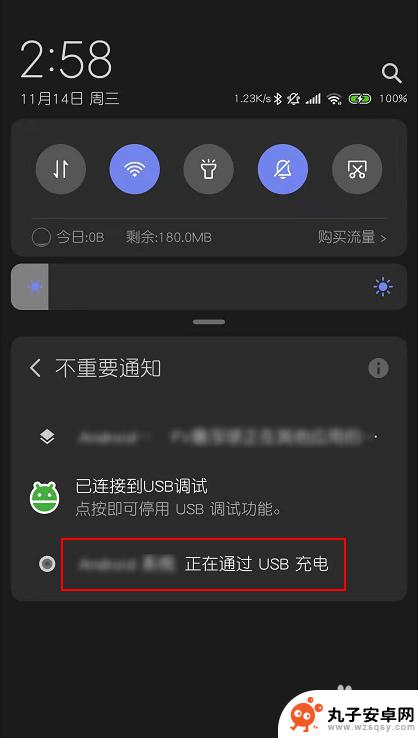 怎么找手机系统 安卓手机系统文件夹怎么显示在电脑上
怎么找手机系统 安卓手机系统文件夹怎么显示在电脑上在日常使用手机的过程中,有时候我们需要在电脑上查看手机系统文件夹,比如安卓手机系统文件夹,但是很多人可能不清楚如何找到手机系统文件夹,或者在电脑上如何显示。只需要简单的操作就可...
2024-08-08 17:25
-
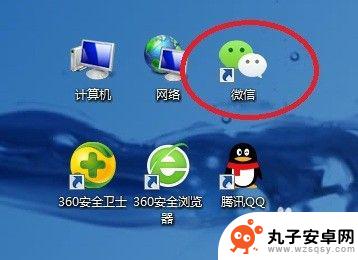 手机微信发送文件到电脑 手机微信文件传输到电脑的方法
手机微信发送文件到电脑 手机微信文件传输到电脑的方法手机微信已经成为人们日常生活中必不可少的通讯工具之一,有时候我们需要将手机中的文件发送到电脑进行进一步处理或保存,这就需要使用手机微信文件传输到电脑的方法。通过简单的操作,我们...
2024-08-17 10:33
-
 电脑软件手机怎么打开 我的电脑在哪里能找到
电脑软件手机怎么打开 我的电脑在哪里能找到随着科技的不断发展,电脑软件和手机已经成为我们日常生活中必不可少的工具,有时候我们可能会遇到一些问题,比如不知道如何打开某个软件或者找不到自己的电脑。对于电脑软件,我们可以在桌...
2024-06-25 08:34
-
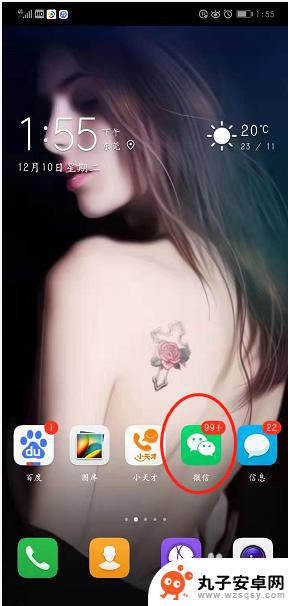 手机微信里面的照片怎么保存到电脑 在微信上如何将手机照片发送到电脑上
手机微信里面的照片怎么保存到电脑 在微信上如何将手机照片发送到电脑上在如今的数字时代,手机成为了我们生活中不可或缺的一部分,而微信更是我们日常交流的重要渠道之一,有时候我们会遇到一个问题:如何将手机微信里面的照片保存到电脑上?或者,在微信上发送...
2023-12-03 12:58
-
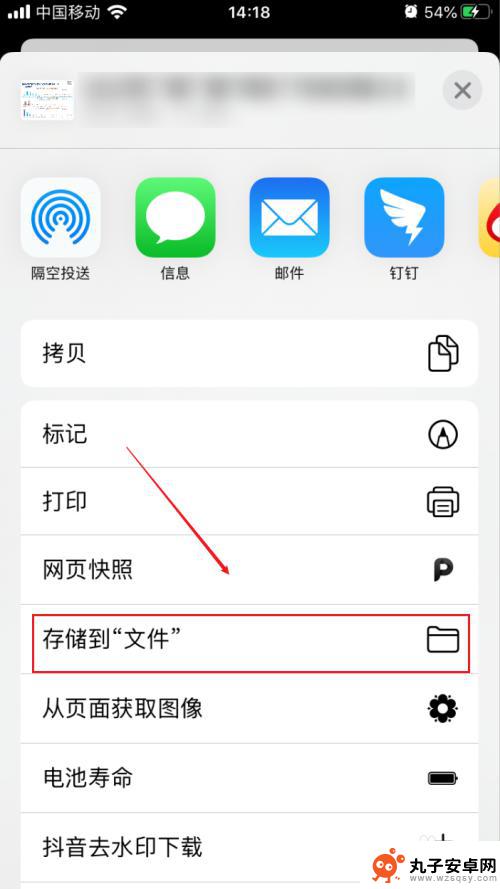 苹果手机办公文件如何储存 iphone文件保存在哪里
苹果手机办公文件如何储存 iphone文件保存在哪里在日常的办公工作中,我们经常会使用手机进行文件的处理和储存,对于苹果手机用户来说,如何储存和保存文件是一个常见的问题。在iPhone上,文件的保存位置可以是多样化的,比如可以存...
2024-04-01 13:18
-
 互传怎么从电脑传文件到手机 电脑上的文件如何通过蓝牙传输到手机上
互传怎么从电脑传文件到手机 电脑上的文件如何通过蓝牙传输到手机上随着科技的不断发展,电脑和手机已经成为人们生活中不可或缺的工具,有时,我们需要将电脑上的文件传输到手机上进行查看、编辑或分享。如何才能方便地实现电脑向手机的文件传输呢?其中,通...
2023-12-14 10:29
热门教程
MORE+热门软件
MORE+-
 步步吉祥app手机版
步步吉祥app手机版
44MB
-
 趣动漫app
趣动漫app
58.27M
-
 咪咕圈圈漫画软件手机版
咪咕圈圈漫画软件手机版
19.61M
-
 漫天玉漫画最新版本
漫天玉漫画最新版本
52.31M
-
 ABC学习机安卓版本
ABC学习机安卓版本
29.43M
-
 武汉教育电视台手机版
武汉教育电视台手机版
35.59M
-
 声远论坛包
声远论坛包
37.88M
-
 在线翻译神器app软件
在线翻译神器app软件
11.91MB
-
 青云租app官网版
青云租app官网版
27.65MB
-
 家乡商城手机版
家乡商城手机版
37.66MB